После нескольких появлений ошибки APPCRASH при попытке запустить игры GTA 5 и Fallout 4 мне пришлось разобраться с вопросом, что это за проблема и как исправить APPCRASH. В статье я поделюсь всем, что нужно знать об APPCRASH.
Имя события проблемы APPCRASH – это, на мой взгляд, одна из самых частых ошибок, возникающих в ОС Виндовс. Эта проблема с APPCRASH появляется следующим образом: вы пытаетесь запустить ярлык игры/программы, а вместо запуска выскакивает окно, в котором написано о прекращении работы приложения, после чего вам будет предложено закрыть это окно или попробовать перезапустить игру/программу. В подробностях окна также будет представлен инициатор проблемы «APPCRASH», номер ошибки (к примеру, «с0000005») и модуль, на который сетует программа. В роли модуля здесь обычно выступает какая-нибудь динамическая библиотека, по типу esent.dll, kernelbase.dll, stackhash, ntdll.dll и т.п.
Обычно, эта проблема с APPCRASH возникает при старте игрушек ГТА 5, Fallout 4, Resident Evil 4, Dead Rising 3, Sims 4, Fifa 15, Assasins Creed; также нередко ошибка возникает при попытке запуска некоторых приложений от 1С, Skype, браузера Chrome, а иногда даже при запуске проводника системы explorer.exe.
Что это APPCRASH мы узнали. А что может провоцировать возникновение ошибки и как можно исправить APPCRASH? Давайте разбираться.
Необходимо обновить драйвера
Быть может, драйвера (или один из них) на вашем компьютере работают неправильно, устарели или вовсе отсутствуют. Очевидно, что их необходимо обновить, а сделать это при помощи бесплатного приложения DriverPack Solution, которое имеет русскоязычный интерфейс.
Скачиваем программу DriverPack Solution, запускаем ее. Теперь откроется окно, начнется загрузка информации, после чего нажимайте на «Установить и обновить». Начнется скачивание драйверов и последующая установка. Как только обновление завершится, перезагружайте компьютер. У всех проблема APPCRASH решается по-разному, поэтому читайте далее.
Необходимо обновить/поставить пакеты
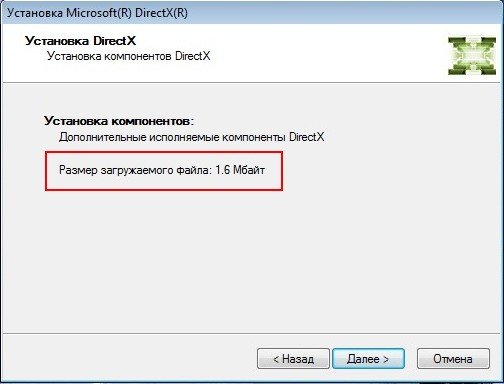
Если эта ошибка APPCRASH выскакивает при попытке запуска игр, то ставим следующие версии пакетов:
- DirectX. Если игра нуждается в DirectX 9 версии, то будут возникать ошибки APPCRASH с D3DX9_24.dll по D3DX9_43.dll.
- .NET framework. Для самых последних версий ОС Windows необходимо ставить последнюю версию, а для Windows XP необходимо ставить версию 4.0.
- Microsoft Visual C++2013 redist. Дополнительно также не будет лишним поставить пакет библиотек RuntimePack.
- Microsoft XNA Framework. Данный пакет используется разработчиками игр и тесно связан со средой .NET.
Проблемы с совместимостью
Ваша текущая операционная система и проблемы с совместимостью игр и программ – еще одна причина возникновения имя события проблемы APPCRASH. Тут все просто: кликаем на ярлык приложения правой кнопкой мыши, которое отказывается запускаться, переходим на вкладку «Совместимость» и пробуем запустить это приложение с более ранними версиями операционной системы.
Несколько полезных действий по исправлению аналогичной ошибки Bluescreen я описал ранее (статья по ссылке).
Итог
В материале я рассказал о самых часто возникающих причинах, которые вызывают ошибку «APPCRASH» и рассказал что это за проблема. В ряде случаев ошибка может возникать из-за присутствия кириллицы в названии папки с игрой (папка может быть названа «Игры», вместо корректного названия «Games»), которая просто не учитывается некоторыми разработчиками при создании игр. Исключать другие причины также нельзя, поэтому если у вас есть иные варианты исправить APPCRASH – пишите их в комментарии.

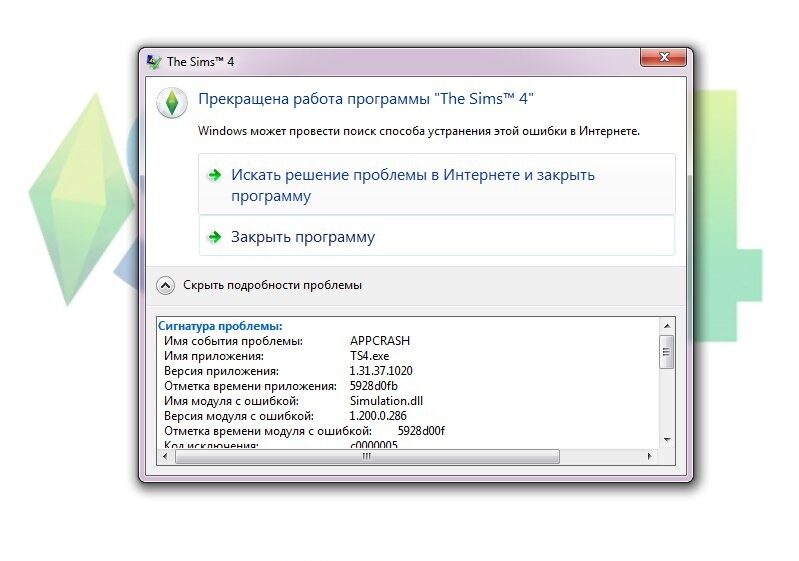
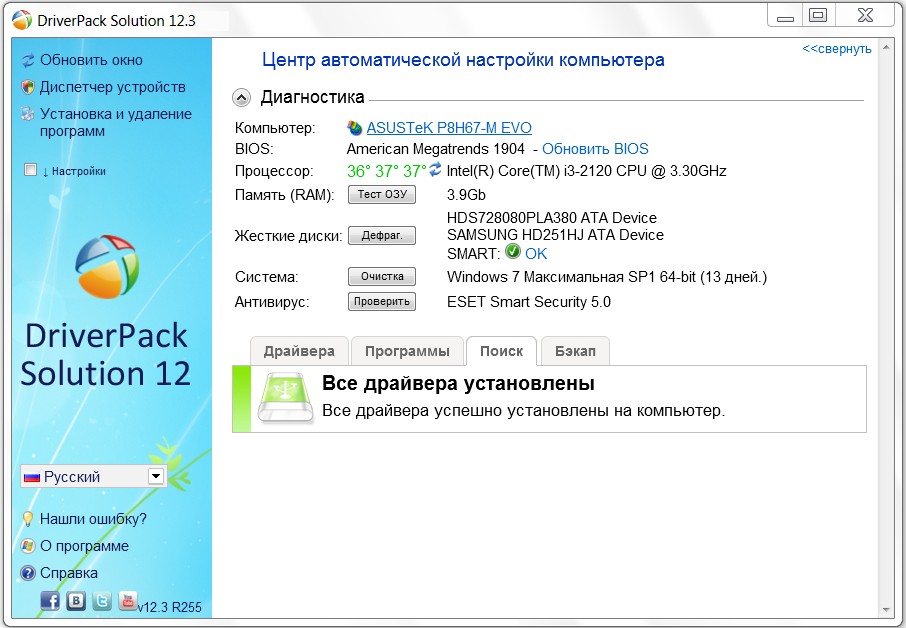


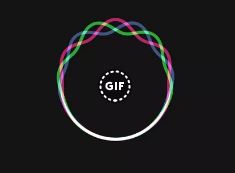


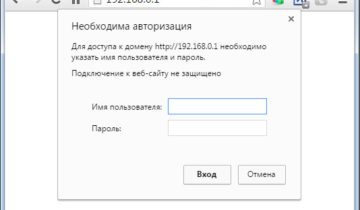
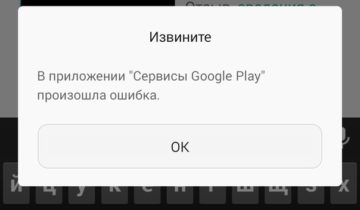

Помогите.
Имя события проблемы: APPCRASH
Имя приложения: iSupport.exe
Версия приложения: 4.0.0.6
Применение Отметка: 4b2bb5cd
Неисправность модуля Название: StackHash_27f2
Неисправность модуля Версия: 0.0.0.0
Неисправность модуля Timestamp: 00000000
Код исключения: c0000005
Исключение Смещение: 0001143a
OS Версия: 6.0 .6002.2.2.0.768.3
Locale ID: 1033
Дополнительная информация 1: 27f2
Дополнительная информация 2: 325055436168101a578479ab72a66d1a
Дополнительная информация 3: 21e2
Дополнительная информация 4: c8b0deb27397de66dbbb0cb7ca788765
1. Войдите в систему на компьютере, используя учетную запись с правами администратора.
2. Нажмите кнопку Пуск, введите msconfig.exe в поле Начать поиск и нажмите клавишу ВВОД для запуска программы настройки системы. При получении запроса на ввод пароля администратора или подтверждения, введите пароль или нажмите кнопку Продолжить.
3. На вкладке Общие выберите параметр Выборочный запуск, а затем снимите Загружать элементы автозагрузки флажок. (Флажок Использовать оригинальный Boot.ini недоступен.)
4. На вкладке Службы выберите Скрыть все проверки службы окна Microsoft, а затем нажмите кнопку Отключить все.
5. Нажмите кнопку ОК, а затем нажмите кнопку Перезагрузка.
6. Проверьте, если у вас еще есть вопрос.